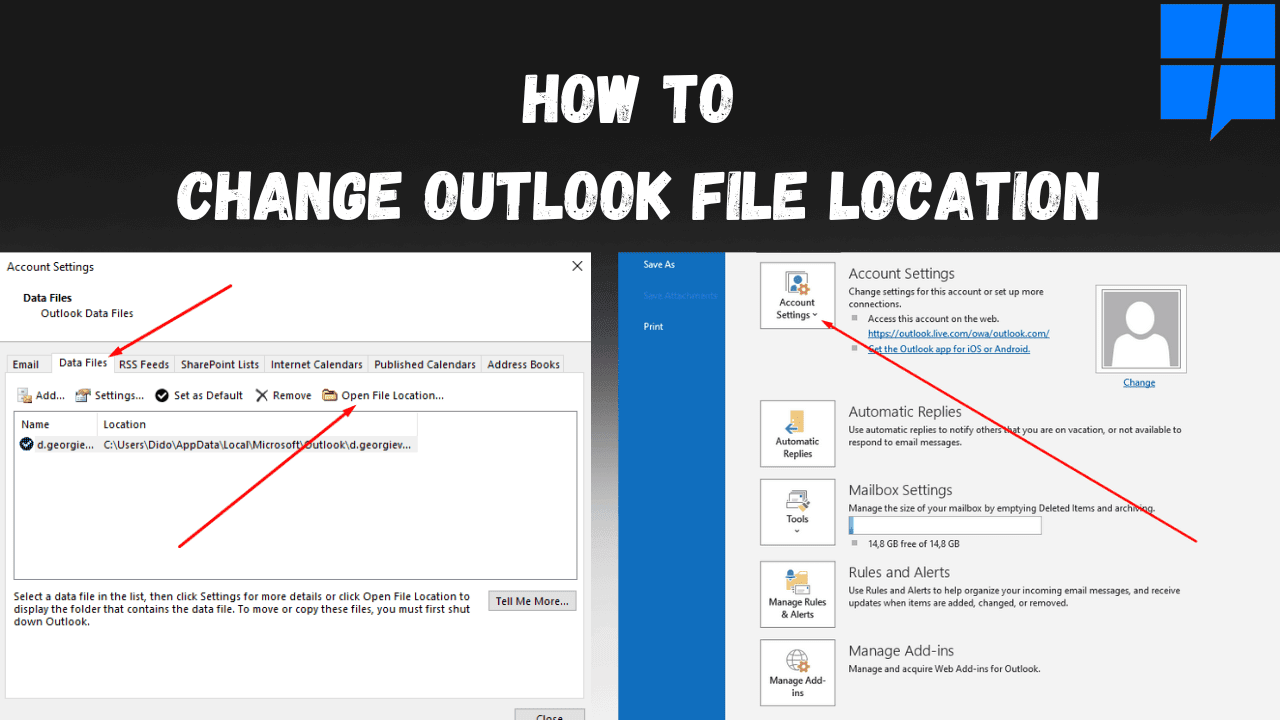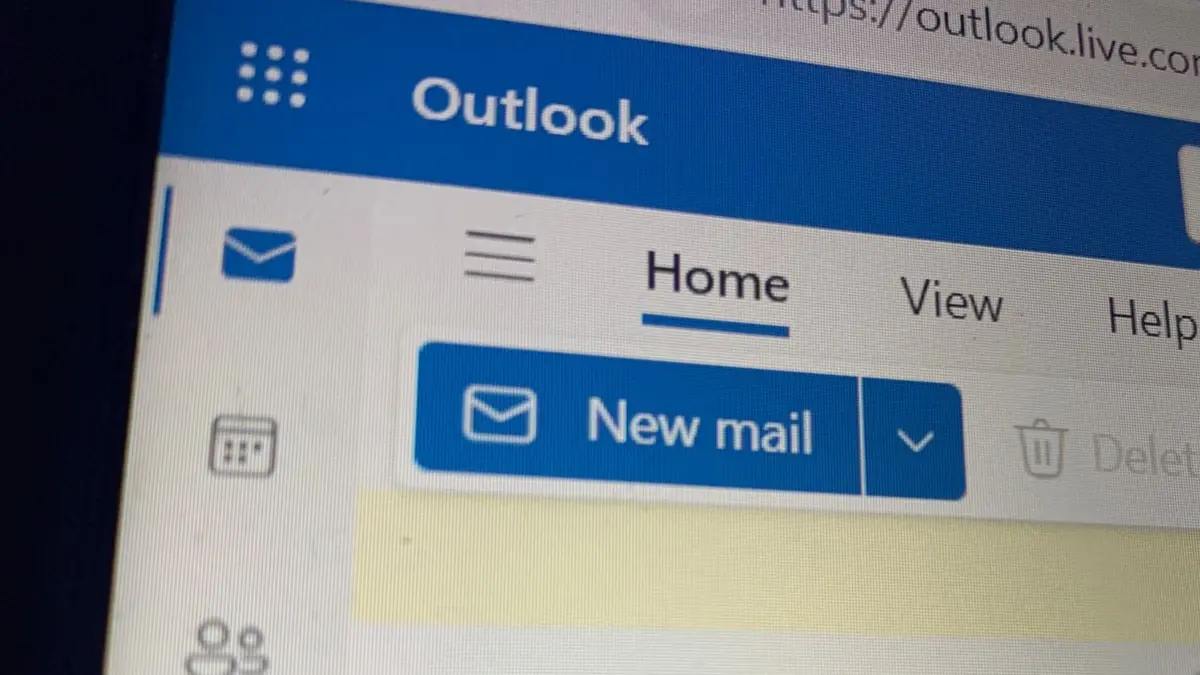Como converter OST para PST: um guia completo
5 minutos. ler
Atualizado em
Leia nossa página de divulgação para descobrir como você pode ajudar o MSPoweruser a sustentar a equipe editorial Saiba mais

A comunicação por e-mail é essencial no mundo digital de hoje, tanto em contextos pessoais como empresariais. Um dos programas de e-mail mais populares, Microsoft Outlook, usa o tipo de arquivo OST (tabela de armazenamento off-line) para armazenar e sincronizar remotamente os dados da caixa de correio.
Por vários motivos, como trocar de cliente de e-mail ou recuperar dados de um arquivo OST corrompido, pode ser necessário converter o formato OST para PST (Tabela de armazenamento pessoal).
Neste artigo, veremos como converter OST em PST e falaremos sobre as ferramentas e métodos que você pode usar para fazer isso rapidamente. Então, vamos começar e aprender sobre as várias maneiras de converter OST em PST.
1. Use o Stellar Converter para OST
- Baixe o Stellar Converter para OST.
- Execute o instalador clicando duas vezes nele e siga as instruções para completá-lo.
- Clique na Selecionar arquivo de dados do Outlook botão e, em seguida, clique em Procurar e navegue até o respectivo arquivo.
- Clique Converter e seu arquivo será transformado em minutos.
2. Converta OST para PST usando o Microsoft Outlook
- Abra o Microsoft Outlook e criar um novo arquivo PST (ou use um já existente).
- Importe o arquivo OST no Outlook seguindo o assistente de importação.
- Assim que a importação for concluída, você terá um arquivo PST contendo todas as informações do arquivo OST.
Note: Este método também ajuda a converter OST para PST com o Outlook 2016, 2019, 2013 e 2019.
3. Conversão on-line de OST para PST
Várias empresas online oferecem conversão de OST para PST se você preferir uma alternativa baseada na web. Você pode converter OST para PST gratuitamente com algumas dessas ferramentas.
Para garantir a confidencialidade e proteção de seus dados, é crucial usar um provedor confiável e seguro ao converter OST para PST online.
Aqui estão alguns exemplos confiáveis:
- Caixa de ferramentas de recuperação – Site fácil de usar com bons resultados
- OST para PST on-line – Conversão de arquivos simples e rápida
Se essas ferramentas não atenderem às suas necessidades de conversão de arquivos, sinta-se à vontade para verificar o método a seguir.
4. Use o PowerShell
Se você deseja converter OST para PST sem usar o Outlook, tente este método.
- Clique na Início menu, procurar PowerShell, e clique no botão Executar como administrador opção.
- Como o PowerShell geralmente restringe a execução de scripts, execute o seguinte comando para alterar a política:
Set-ExecutionPolicy -ExecutionPolicy Unrestricted
Quando solicitado a confirmar, digite Y e imprensa Entrar. - Use o comando cd para navegar até o local do seu arquivo OST. Por exemplo, se seu arquivo estiver na área de trabalho, execute o seguinte comando:
cd C:UsersYourUsernameDesktopSubstituir Seu nome de usuário com seu nome de usuário real.
- Execute o seguinte comando dentro do PowerShell para iniciar o processo de conversão de OST para PST:
New-Object -ComObject Outlook.Application | %{$_.Session.AddStoreFromFile("Path oYourOSTFile.ost")$_.Session.GetDefaultFolder(6).Items |Select-Object -Property Subject, ReceivedTime, SenderEmailAddress |Export-Csv -Path "Path oSaveYourPSTFile.csv" -NoTypeInformation}
Substituir Caminho oSeuOSTFile.ost com o caminho do arquivo do seu arquivo OST e o Caminho oSaveYourPSTFile.csv com o local onde você deseja que o arquivo seja salvo. - Aguarde a conclusão do processo, pois a duração pode variar devido ao tamanho do arquivo.
- Navegue até o local do seu arquivo PST e abra-o usando um aplicativo de planilha como o Microsoft Excel para verificar os dados.
- Restaure as alterações feitas na política de execução executando o seguinte comando dentro do PowerShell:
Set-ExecutionPolicy -ExecutionPolicy Restricted
As propriedades do item de caixa de correio selecionado, como sujeito, tempo recebido e e-mail do remetente endereço, deve ser incluído no arquivo PST convertido (arquivo CSV).
5. Converta o arquivo OST para PST para o Office 365
5.1. Remova qualquer criptografia de arquivo
- Abra Microsoft Outlook no PC que tem o arquivo OST armazenado.
- Verifique se você está conectado à sua conta do Office 365 e se o processo de sincronização está ativo.
- Se o seu arquivo OST tiver criptografia, remova-o clicando no Guia Arquivo > Opções > Central de Confiabilidade, Em seguida, selecione Configurações da Central de confiança. Debaixo de Segurança de e-mail seção, desmarque o Criptografar conteúdos e anexos para mensagens enviadas opção.
- Saia do Microsoft Outlook e verifique se ele não está sendo executado em segundo plano.
5.2. Modifique as configurações de email no painel de controle
- Procurar por Painel de controlee abra-o.
- Navegar para Mail or Correio (32 bits), dependendo do seu sistema.
- Dentro da janela Configuração de email, clique em Mostrar perfis.
- Selecione o perfil atual do Outlook E clique no Propriedades botão.
- Clique na Contas de email dentro da caixa de diálogo Configuração de correio – Outlook.
- Escolha o Guia Arquivos de dados e anote a localização do arquivo OST na coluna Arquivo.
- Feche todas as caixas de diálogo abertas.
5.3. Transforme o arquivo OST em PST
- Abra File Explorer or Windows Explorer no seu PC.
- Cole o caminho do arquivo OST você anotou anteriormente dentro da barra de endereço no File Explorer.
- Encontre o arquivo OST e renomeie-o, alterando a extensão do arquivo de .ost para PST.
Por exemplo, se o nome do arquivo for Outlook.ost, renomeie-o para Outlook.pst. - Press Entrar para salvar o novo nome de arquivo.
- Reinicie o Microsoft Outlook.
- Clique Arquivo> Abrir e exportare escolha o Abra o arquivo de dados do Outlook opção.
- Navegue até o local do arquivo PST recém-renomeado e clique em OK para abrir o arquivo no Outlook.
Benefícios da conversão de OST para PST
- Flexibilidade – Você pode gerenciar seus e-mails e outros dados com maior liberdade convertendo seu arquivo OST para um formato PST que permite o acesso aos dados de sua caixa de correio de vários aplicativos ou plataformas de e-mail.
- Recuperação de dados – Se o seu arquivo OST for corrompido, você pode restaurar seus dados importantes e garantir que eles estejam acessíveis convertendo-os em um arquivo PST.
- backup e arquivamento – Os dados da sua caixa de correio podem ser protegidos de forma confiável contra perda de dados, criando backups ou arquivos usando a conversão OST para PST.
O acesso e o gerenciamento eficaz dos dados da sua caixa de correio são possíveis com a conversão de OST para PST. Várias técnicas e ferramentas estão disponíveis para tornar a conversão mais acessível, seja alternando para um cliente de e-mail diferente, restaurando dados de um arquivo OST quebrado ou criando backups.
Para garantir uma transição perfeita de OST para PST, escolha a abordagem que melhor atenda às suas necessidades.